你知道在ppt里怎样设置长图路径动画效果吗?对于新手来说还是有一定难度,怎么办?下面就让错新站长站的小编告诉你ppt设置长图路径动画的方法,希望对大家有所帮助。
ppt设置长图路径动画的方法:
首先需要一张长图

然后调整图的大小,调整到你认为合适的大小

将图移到显示之外
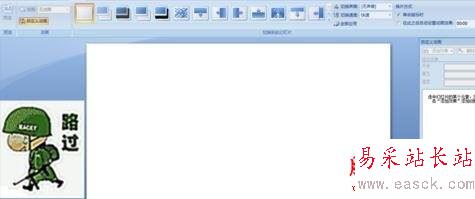
单击图片,点击菜单栏中的动画,单击添加效果

弹出的菜单中,找动作路径,最后单击向右,这时会在图片上显示一个箭头

先不管这个,单击一下箭头,然后按住shift键,拖动红色箭头向右,将箭头拉长(shift是为了保证画的是直线,就是保证了图片的运行方向)
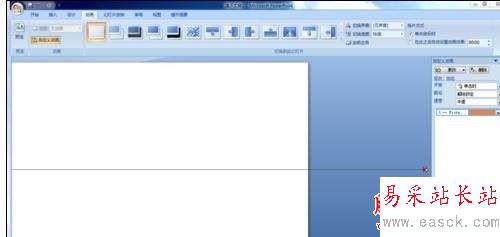
激动人心的时刻到了,我们点击预览,看下效果吧!通过调整这个箭头,我们可以对图片的位置进行调整。直到调整到合适的位置。
那么问题来了!问题是时间和非匀速,首先我们看下如何解决运动过程的非匀速问题。双击图示部分弹出对话框,将平稳开始、平稳结束的复选框去掉。位置如图箭头所示。

点击计时,将速度文本框中的文字删掉,填上你期望的数字。
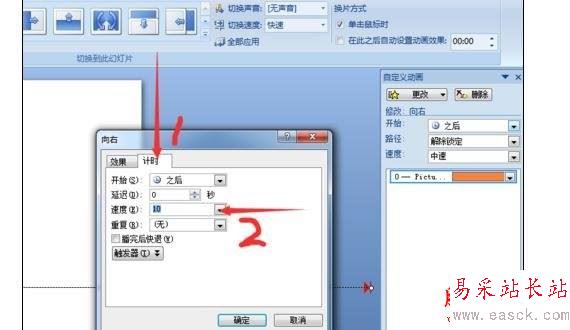
以上就是小编整理的关于ppt设置长图路径动画的教程,希望可以帮到你哦。
新闻热点
疑难解答